Карты памяти являются незаменимым аксессуаром для многих современных смартфонов, в том числе и для устройств Samsung Galaxy. Благодаря им вы можете расширить объем встроенной памяти и сохранить все важные данные, такие как фотографии, видео, музыку и документы, на отдельном носителе. Если вы хотите узнать, как подключить карту памяти к телефону Samsung Galaxy, мы приготовили для вас подробную пошаговую инструкцию, которая поможет вам в этом процессе.
Шаг 1: Убедитесь, что ваш телефон выключен. При подключении или отключении карты памяти необходимо предварительно выключить устройство, чтобы избежать потери данных.
Шаг 2: Найдите слот для карты памяти на вашем телефоне Samsung Galaxy. Обычно он расположен на боковой части устройства или внутри задней крышки. Если вы не знаете точное местоположение слота, обратитесь к руководству пользователя или посмотрите информацию на официальном сайте Samsung.
Шаг 3: Откройте слот для карты памяти с помощью специального инструмента или просто пальцем. Вставьте карту памяти в слот в соответствии с указанными ориентирами. Убедитесь, что карта памяти вставлена правильно и надежно закреплена.
Шаг 4: Закройте слот для карты памяти, установив заднюю крышку телефона обратно на место или предусмотренный для этого механизм фиксации. Убедитесь, что крышка надежно закрыта.
Шаг 5: Включите ваш телефон и дождитесь, пока он загрузится. После этого ваша карта памяти будет автоматически распознана устройством и готова к использованию.
Теперь, когда вы знаете, как подключить карту памяти к телефону Samsung Galaxy, вы можете свободно сохранять и организовывать свои данные без необходимости беспокоиться о достаточном объеме встроенной памяти вашего устройства. Удачного использования!
Выберите совместимую карту памяти для телефона Samsung Galaxy
При выборе карты памяти для телефона Samsung Galaxy необходимо учитывать совместимость и рекомендации производителя. Во-первых, убедитесь, что ваш телефон поддерживает расширение памяти через карту памяти. Для этого обратитесь к инструкции или сверьтесь с техническими характеристиками вашей модели Samsung Galaxy.
Важно обратить внимание на поддерживаемый формат карт памяти. Обычно Samsung Galaxy совместим со следующими типами карт памяти: MicroSD, MicroSDHC и MicroSDXC. Однако, некоторые более старые модели могут иметь ограничение по формату карт памяти.
Также необходимо учесть максимальный объем памяти, который поддерживает ваш телефон. Обычно Samsung Galaxy поддерживают карты памяти объемом от 32 Гб до 1 Тб. Определите свои потребности по объему памяти и выбирайте карту соответствующего объема.
Будьте внимательны при покупке карты памяти, так как на рынке существуют подделки. Рекомендуется покупать карты памяти у надежных продавцов и проверять подлинность товара.
После того, как вы определитесь совместимость и требования вашего телефона Samsung Galaxy, вы можете выбрать подходящую карту памяти, которая поможет расширить встроенную память вашего устройства и сохранить больше фотографий, видео и других файлов.
Подготовьте телефон и карту памяти к подключению
Перед тем, как приступить к подключению карты памяти к телефону Samsung Galaxy, вам потребуется подготовить оба устройства. Следуйте этим шагам, чтобы гарантировать успешное подключение:
- Убедитесь, что ваш телефон Samsung Galaxy выключен. Это важно для безопасного подключения и избежания повреждений. Если телефон включен, выключите его, нажав и удерживая кнопку питания, пока не появится меню выключения, затем выберите "Выключить".
- Извлеките заднюю крышку телефона. У большинства моделей Samsung Galaxy задняя крышка снимается: найдите отверстие для открывания на задней стороне телефона и аккуратно удалите заднюю крышку, чтобы получить доступ к слоту для карты памяти.
- Осмотрите слот для карты памяти и определите, какой тип карты памяти поддерживается вашим телефоном. Обычно телефоны Samsung Galaxy поддерживают microSD или microSDHC карты памяти. Это важно, так как неподдерживаемая карта памяти может не работать или вызывать проблемы.
- Убедитесь, что карта памяти отформатирована. Если карта памяти новая или ранее использовалась с другим устройством, рекомендуется отформатировать ее перед подключением к телефону. Помните, что форматирование приведет к удалению всех данных с карты памяти, поэтому необходимо предварительно сохранить важную информацию.
- Вставьте карту памяти в слот вашего телефона Samsung Galaxy. Ориентируйтесь по стрелкам или пиктограммам на самом слоте для правильной установки. Убедитесь, что карта памяти не будет слишком полностью вставлена и будет легко извлекаться.
- Установите заднюю крышку обратно на место. Убедитесь, что она надежно защелкнулась и не двигается.
Теперь ваш телефон Samsung Galaxy и карта памяти готовы к подключению. Можете переходить к следующему этапу.?
Вставьте карту памяти в слот для карты на телефоне Samsung Galaxy
Чтобы расширить внутреннюю память вашего телефона Samsung Galaxy, вы можете вставить карту памяти. Вот пошаговая инструкция:
1. Выключите телефон. 2. Найдите слот для карты памяти на вашем телефоне Samsung Galaxy. Обычно слот находится рядом с SIM-картой и защищен защитной крышкой или лючком. Возможно, вам понадобится использовать шпильку или зажим для открытия слота. 3. Откройте защитную крышку или лючок и аккуратно вставьте карту памяти в слот. Убедитесь, что контакты карты соответствуют контактам в слоте. Карта должна быть вставлена с зазором к передней части телефона. 4. Закройте защитную крышку или лючок. 5. Включите телефон и дождитесь его полной загрузки. Теперь ваш телефон Samsung Galaxy готов к использованию с дополнительной картой памяти. Вы сможете сохранять больше фотографий, видео, музыки и других файлов без необходимости переживать о нехватке памяти. |
Перенесите данные с телефона на карту памяти
Когда вы подключили карту памяти к телефону Samsung Galaxy, вы можете перенести свои данных на карту для освобождения места на внутреннем хранилище. Вот шаги, которые вы должны следовать:
- Откройте меню приложений на телефоне и найдите приложение «Настройки».
- Нажмите на «Настройки» и прокрутите вниз, пока не найдете вкладку «Общие управление».
- В разделе «Общие управление» нажмите на «Хранилище».
- Выберите «Хранилище данных» и затем выберите вкладку «Внутреннее хранилище».
- Найдите файлы или папки, которые вы хотите перенести, и нажмите на них.
- Нажмите на кнопку «Перенести на карту».
- Подтвердите действие и дождитесь завершения процесса переноса данных.
Теперь ваши данные успешно перенесены на карту памяти вашего телефона Samsung Galaxy. Вы можете использовать свободное место на внутреннем хранилище для установки новых приложений или сохранения фотографий и видео.
Проверьте работоспособность карты памяти в телефоне Samsung Galaxy
После того, как вы успешно подключили карту памяти к своему телефону Samsung Galaxy, стоит убедиться, что она работает правильно. Для этого можно выполнить следующие шаги:
- Откройте меню настройки телефона.
- Прокрутите вниз и найдите раздел "Память" или "Хранилище".
- В этом разделе вы увидите информацию о внутренней и внешней памяти вашего телефона.
- Нажмите на внешнюю память или карту памяти, чтобы открыть дополнительные настройки.
- Если карта памяти работает правильно, вы увидите информацию о свободном и занятом пространстве на ней.
- Вы также можете выполнить тест скорости чтения и записи на карте памяти, нажав на соответствующую кнопку или ссылку.
- Если карта памяти не определяется или работает неправильно, убедитесь, что она была правильно вставлена в слот и повторите попытку.
- Если проблема не решена, попробуйте использовать другую карту памяти и проверить ее работоспособность.
Не забывайте регулярно проверять состояние и работоспособность карты памяти, чтобы сохранить свои данные в безопасности и избежать потери информации.